In PC-Active editie 298 van feb/maart 2018 staat in de rubriek Inbox een verhandeling over het commando DISM. Een prima artikel, maar toen ik probeerde het uit te voeren, bleek dat voor 60 drivers een stick van 8 GB te klein was. Een waarschuwing daarvoor was misschien wel op z’n plaats geweest. Maar waar ik dit mailtje eigenlijk voor schrijf, is de vraag hoe die drivers teruggezet moeten worden na een herinstallatie. Moet dat ook met DISM of moet een andere methode toegepast worden?
Ingezonden door: Jaap Bol
Bij meer dan 8 GB aan drivers moet er wel iets aan de hand zijn. Nadere analyse heeft aangegeven dat er op je laptop 35 verschillende NVDIA-displaydrivers van circa 400 MB aanwezig zijn. Daar wordt er echter maar één van gebruikt. Mogelijk is je systeem door de fabrikant zo afgeleverd. Voor de lezer is het wellicht ook interessant om te zien welke drivers er allemaal op een systeem aanwezig zijn. Microsoft gebruikt daarvoor de map DriverStore. Met het freewareprogramma DriverStoreExplorer (rapr.exe v0.9.5) kun je alle geïnstalleerde drivers op je systeem, met de INF-naam, de gebruiker, leverancier, versienummers en datum en omvang, zichtbaar maken. Het is een portable app waarvoor geen installatie nodig is. Windows of je virusscanner kan een beveiligingswaarschuwing geven als je de app opent, maar die kun je negeren.
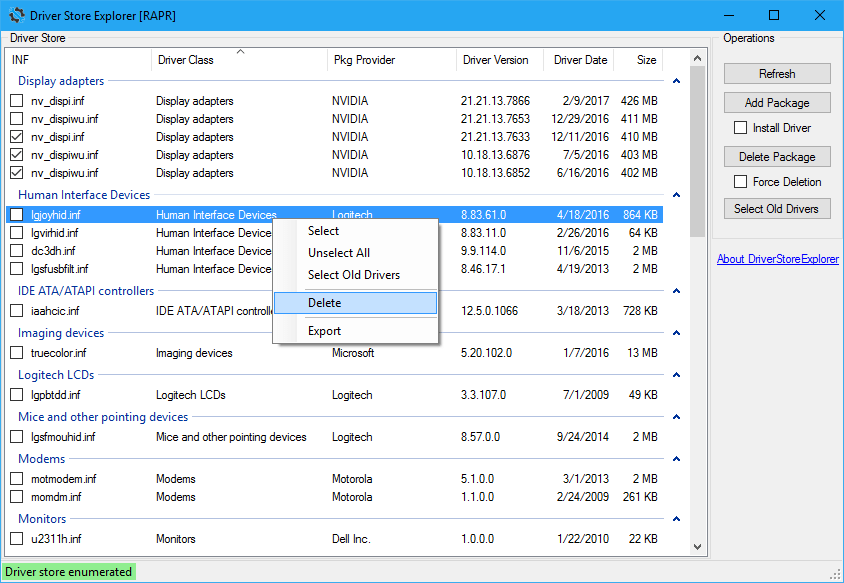
Opschonen van overbodige drivers is op zich niet nodig. Ze nemen echter wel opslagruimte in beslag. Dat kan bij een kleine SSD van belang zijn. Aan het opschonen van drivers zitten risico’s, dus maak altijd eerst een herstelpunt, voordat er het een en ander wordt verwijderd. Daarnaast kun je met deze tool ook oude drivers zichtbaar maken. Een oude driver is een driver waarvoor een nieuwere versie aanwezig is. Haal je deze driver weg, dan kun je voor het betreffende apparaat geen roll-back van de driver meer uitvoeren. Wijzigingen worden pas uitgevoerd als de app is opgestart als administrator.
Nu het antwoord op je vraag. Het terugzetten van drivers, die ontbreken na een schone installatie of bij problemen, gaat op de standaardmanier. Als er na de installatie van het besturingssysteem nog apparaten zijn met een vraagteken in Apparaatbeheer, dan kun je met de rechtermuisknop Stuurprogramma installeren/bijwerken kiezen en naar een driver zoeken en daarbij selecteren Op mijn computer zoeken naar stuurprogrammasoftware. Als je daarop klikt, kun je via bladeren de schijf en map selecteren waarin je, via DISM, de drivers hebt veiliggesteld.